POLYCOM视频会议室系统的安装使用
- 格式:pptx
- 大小:3.08 MB
- 文档页数:55
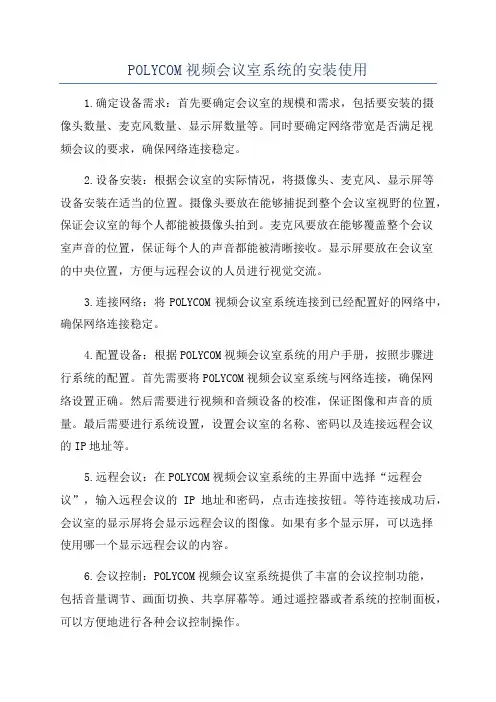
POLYCOM视频会议室系统的安装使用1.确定设备需求:首先要确定会议室的规模和需求,包括要安装的摄像头数量、麦克风数量、显示屏数量等。
同时要确定网络带宽是否满足视频会议的要求,确保网络连接稳定。
2.设备安装:根据会议室的实际情况,将摄像头、麦克风、显示屏等设备安装在适当的位置。
摄像头要放在能够捕捉到整个会议室视野的位置,保证会议室的每个人都能被摄像头拍到。
麦克风要放在能够覆盖整个会议室声音的位置,保证每个人的声音都能被清晰接收。
显示屏要放在会议室的中央位置,方便与远程会议的人员进行视觉交流。
3.连接网络:将POLYCOM视频会议室系统连接到已经配置好的网络中,确保网络连接稳定。
4.配置设备:根据POLYCOM视频会议室系统的用户手册,按照步骤进行系统的配置。
首先需要将POLYCOM视频会议室系统与网络连接,确保网络设置正确。
然后需要进行视频和音频设备的校准,保证图像和声音的质量。
最后需要进行系统设置,设置会议室的名称、密码以及连接远程会议的IP地址等。
5.远程会议:在POLYCOM视频会议室系统的主界面中选择“远程会议”,输入远程会议的IP地址和密码,点击连接按钮。
等待连接成功后,会议室的显示屏将会显示远程会议的图像。
如果有多个显示屏,可以选择使用哪一个显示远程会议的内容。
6.会议控制:POLYCOM视频会议室系统提供了丰富的会议控制功能,包括音量调节、画面切换、共享屏幕等。
通过遥控器或者系统的控制面板,可以方便地进行各种会议控制操作。
7.结束会议:会议结束后,点击系统界面上的断开按钮,断开与远程会议的连接。
然后关闭POLYCOM视频会议室系统。
总之,POLYCOM视频会议室系统的安装和使用相对简单,只需按照上述步骤进行操作即可。
它的高效、稳定的功能能够满足会议室的日常会议需求,并且可以方便地与远程会议人员进行实时交流。
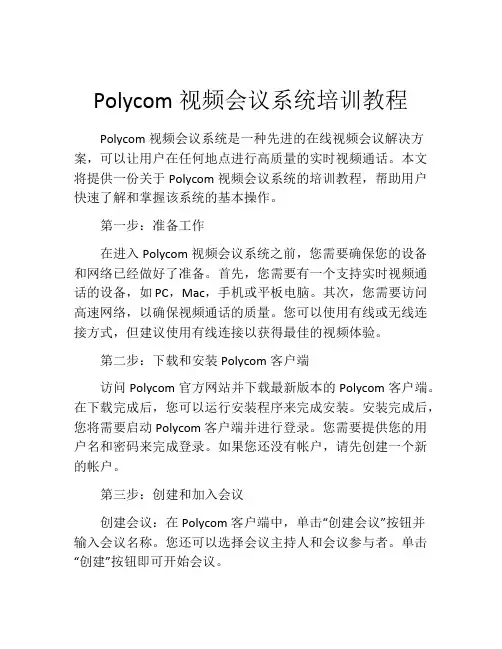
Polycom视频会议系统培训教程Polycom视频会议系统是一种先进的在线视频会议解决方案,可以让用户在任何地点进行高质量的实时视频通话。
本文将提供一份关于Polycom视频会议系统的培训教程,帮助用户快速了解和掌握该系统的基本操作。
第一步:准备工作在进入Polycom视频会议系统之前,您需要确保您的设备和网络已经做好了准备。
首先,您需要有一个支持实时视频通话的设备,如PC,Mac,手机或平板电脑。
其次,您需要访问高速网络,以确保视频通话的质量。
您可以使用有线或无线连接方式,但建议使用有线连接以获得最佳的视频体验。
第二步:下载和安装Polycom客户端访问Polycom官方网站并下载最新版本的Polycom客户端。
在下载完成后,您可以运行安装程序来完成安装。
安装完成后,您将需要启动Polycom客户端并进行登录。
您需要提供您的用户名和密码来完成登录。
如果您还没有帐户,请先创建一个新的帐户。
第三步:创建和加入会议创建会议:在Polycom客户端中,单击“创建会议”按钮并输入会议名称。
您还可以选择会议主持人和会议参与者。
单击“创建”按钮即可开始会议。
加入会议:如果您接收到其他人的邀请,您可以单击邀请链接来加入会议。
或者,如果您已经知道会议ID,您可以在Polycom客户端中输入该ID并单击“加入会议”按钮。
第四步:使用视频会议功能一旦您加入了会议,您可以利用Polycom视频会议系统的丰富功能,包括屏幕共享、白板、聊天和多人视频通话等。
以下是一些您可能需要掌握的主要功能点。
1.屏幕共享:如果您需要与其他人共享您的屏幕,您可以在会议中单击“屏幕共享”按钮。
您可以选择要共享的屏幕或应用程序,并控制屏幕共享的大小和位置。
2.白板:白板是一个用于在会议中进行交互的工具。
您可以在白板上画图、写字和添加注释,以便更好地演示您的思路。
单击“白板”按钮即可启动白板功能。
3.聊天:聊天功能可以让您在会议中与其他人进行即时消息交流。
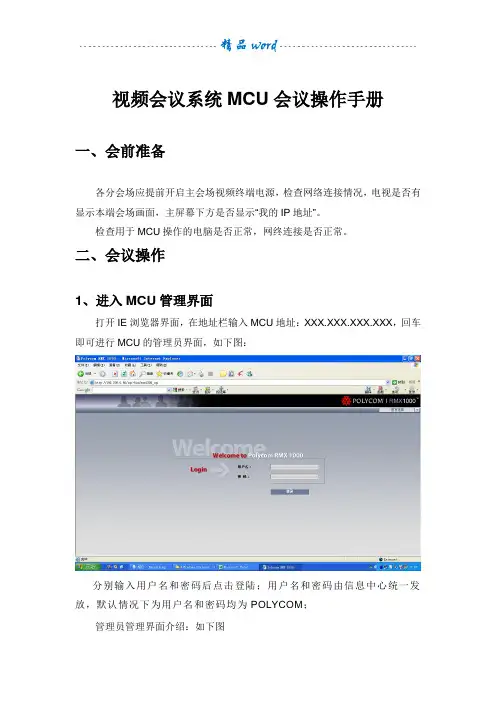
视频会议系统MCU会议操作手册一、会前准备各分会场应提前开启主会场视频终端电源,检查网络连接情况,电视是否有显示本端会场画面,主屏幕下方是否显示“我的IP地址”。
检查用于MCU操作的电脑是否正常,网终连接是否正常。
二、会议操作1、进入MCU管理界面打开IE浏览器界面,在地址栏输入MCU地址:XXX.XXX.XXX.XXX,回车即可进行MCU的管理员界面,如下图:分别输入用户名和密码后点击登陆;用户名和密码由信息中心统一发放,默认情况下为用户名和密码均为POLYCOM;管理员管理界面介绍:如下图2、新建会议点击会议列表左上方的,出现如下图:点击新建会议后,会出现如下图的对话框,左边是会议属性列表,右边是会议属性的配置选项:“常规”选项:在常规属性里面,可以进行如下配置:会议名称可输入需要召开的会议名称,这名称会在会议中显示出来;会议模板会议模板有832K速率视频会议和1.2 M速率视频会议,如有双流会议,建议先择1.2M速率视频会议模板;会议时长可以定义会议召开的时长,默认为8小时,会议最长不得超过24小时会议号码此号码用于区别不同的会议,供于终端呼入MCU选择需要加入的会议时使用;会议密码设置加入会议的密码;主席密码设置会议主席密码;“与会者”选项:点击“从地址薄添加”,打开地址簿选择与会者;选择与会者;“组播”选项:本属性用于开启会议组播;如需组播,把“启用组播”打勾,把“LAN1”上的勾去掉,把“LAN2“打勾就完成;“信息”选项:本属性用于输入本会议的一些附加说明或计费信息,如无特别说明一般为空;当以上设置完毕时,会议正常召开,整个界面如下图所示;3、会议控制1、邀请与会者:呼叫与会者,从MCU向终端进行呼叫,如下图:2、断开与会者:挂断与会者,把MCU与终端之间的呼叫挂断,如下图:3、静音:在MCU端把下面对应的会场静音(相当于在MCU上关闭与会会场的麦克风,中止该会场的声音发送到MCU)取消静音:关闭该会场的静音功能(相当于打开与会会场的麦克风)4、闭音:在MCU端把下面分会场的音箱关掉(中止MCU把其它会场的声音传送给该会场)取消闭音:关闭掉闭音功能(让MCU把其它会场的声音传送到该会场)4、视频设置如果需要对正在召开的会议进行设置变更,请参照如下详细说明,下图为当前会议界面;如上图,在当前会议名称下(红框部分),鼠标双击或按右键显示菜单选择“属性”,出现会议的属性对话框,显示“常规”情况,会议模板已设定好,无需变更,如下图;“高级”选项,在新建会议时已设定,在会议过程中无需变更,如下图;“视频质量”选项,在新建会议时已设定,对话框里各参数显示灰色状态,在会议过程中无法变更,如下图;“视频设置”选项,可根据开会需要,选择“分屏模式”和多画面显示,如下图;进行视频设置选项,可根据需要在右边选择一种分屏模式;可选择相同分屏和演讲者模式;演讲者模式:所有与会者终端将全屏显示演讲者,而同时演讲者终端将按照此处设定的布局显示其他与会者。
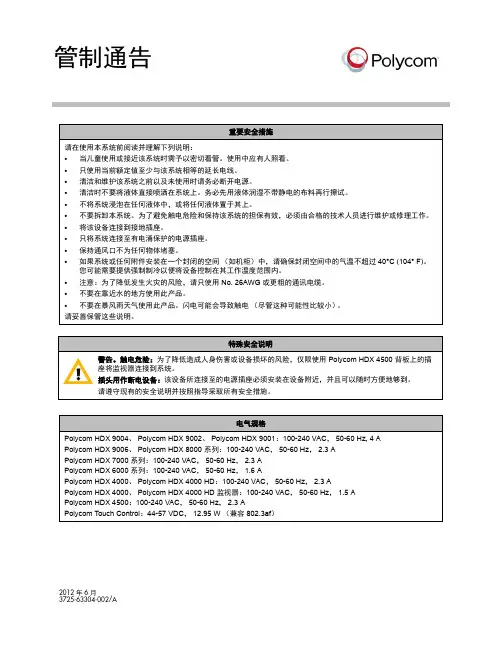
管制通告重要安全措施请在使用本系统前阅读并理解下列说明:•当儿童使用或接近该系统时需予以密切看管。
使用中应有人照看。
•只使用当前额定值至少与该系统相等的延长电线。
•清洁和维护该系统之前以及未使用时请务必断开电源。
•清洁时不要将液体直接喷洒在系统上。
务必先用液体润湿不带静电的布料再行擦试。
•不将系统浸泡在任何液体中,或将任何液体置于其上。
•不要拆卸本系统。
为了避免触电危险和保持该系统的担保有效,必须由合格的技术人员进行维护或修理工作。
•将该设备连接到接地插座。
•只将系统连接至有电涌保护的电源插座。
•保持通风口不为任何物体堵塞。
•如果系统或任何附件安装在一个封闭的空间(如机柜)中,请确保封闭空间中的气温不超过 40°C (104° F)。
您可能需要提供强制制冷以便将设备控制在其工作温度范围内。
•注意:为了降低发生火灾的风险,请只使用 No. 26AWG 或更粗的通讯电缆。
•不要在靠近水的地方使用此产品。
•不要在暴风雨天气使用此产品。
闪电可能会导致触电(尽管这种可能性比较小)。
请妥善保管这些说明。
特殊安全说明警告。
触电危险:为了降低造成人身伤害或设备损坏的风险,仅限使用 Polycom HDX 4500 背板上的插座将监视器连接到系统。
插头用作断电设备:该设备所连接至的电源插座必须安装在设备附近,并且可以随时方便地够到。
请遵守现有的安全说明并按照指导采取所有安全措施。
电气规格Polycom HDX 9004、Polycom HDX 9002、Polycom HDX 9001:100-240 VAC,50-60 Hz, 4 APolycom HDX 9006、Polycom HDX 8000 系列:100-240 VAC,50-60 Hz,2.3 APolycom HDX 7000 系列:100-240 VAC,50-60 Hz,2.3 APolycom HDX 6000 系列:100-240 VAC,50-60 Hz,1.6 APolycom HDX 4000、Polycom HDX 4000 HD:100-240 VAC,50-60 Hz,2.3 APolycom HDX 4000、Polycom HDX 4000 HD 监视器:100-240 VAC,50-60 Hz,1.5 APolycom HDX 4500:100-240 VAC,50-60 Hz,2.3 APolycom Touch Control:44-57 VDC,12.95 W(兼容 802.3af)许可限制此处包含或描述的软件程序是 POLYCOM, INC. 或其许可方的产品。
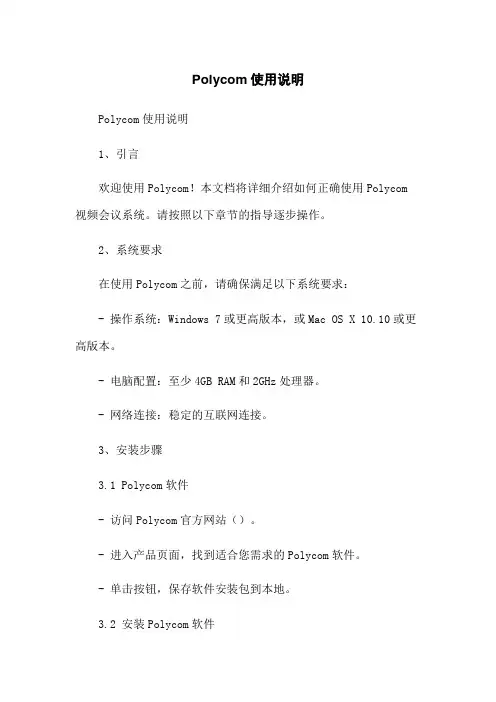
Polycom使用说明Polycom使用说明1、引言欢迎使用Polycom!本文档将详细介绍如何正确使用Polycom 视频会议系统。
请按照以下章节的指导逐步操作。
2、系统要求在使用Polycom之前,请确保满足以下系统要求:- 操作系统:Windows 7或更高版本,或Mac OS X 10.10或更高版本。
- 电脑配置:至少4GB RAM和2GHz处理器。
- 网络连接:稳定的互联网连接。
3、安装步骤3.1 Polycom软件- 访问Polycom官方网站()。
- 进入产品页面,找到适合您需求的Polycom软件。
- 单击按钮,保存软件安装包到本地。
3.2 安装Polycom软件- 双击安装包,按照安装向导的指导进行安装。
- 根据提示完成软件的安装过程。
4、登录账户4.1 创建账户- 打开Polycom软件,选择“注册”选项。
- 输入您的个人信息,并创建一个新的账户。
- 提交您的信息后,将收到一封确认邮件。
4.2 登录账户- 打开Polycom软件,输入您的账户名和密码。
- 单击“登录”。
5、创建会议5.1 新建会议- 在软件界面中选择“新建会议”选项。
- 输入会议标题和时间。
- 添加与会人员的邮箱地质。
5.2 设置会议属性- 选择会议模式(音频、视频或音视频)。
- 设置会议安全选项(密码、会议锁定等)。
- 配置其他可选项,如开启录制功能、启用屏幕共享等。
6、加入会议6.1 通过加入会议- 打开会议通知邮件,会议。
- 在Polycom软件中输入您的姓名和会议密码(如果有)。
- 单击“加入会议”。
6.2 通过会议ID加入会议- 打开Polycom软件,选择“加入会议”选项。
- 输入会议ID、您的姓名和会议密码(如果有)。
- 单击“加入会议”。
7、会议功能7.1 视频功能- 打开视频:在会议界面上选择相应的摄像头图标,开启摄像头。
- 关闭视频:摄像头图标,关闭摄像头。
7.2 语音功能- 打开语音:在会议界面上选择麦克风图标,开启麦克风。

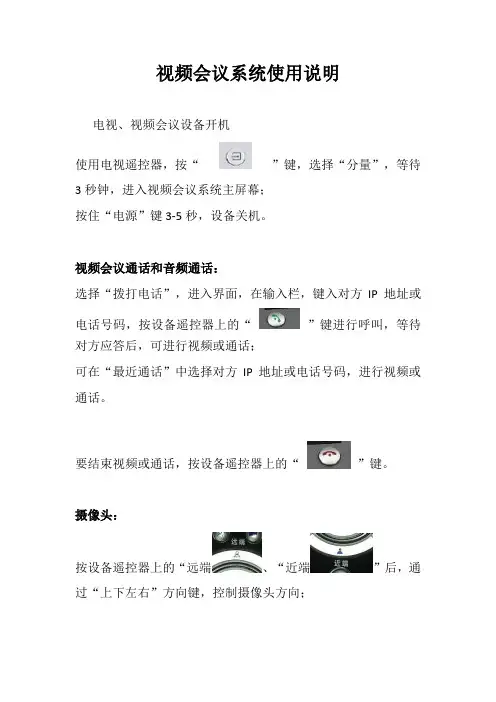
视频会议系统使用说明电视、视频会议设备开机使用电视遥控器,按“”键,选择“分量”,等待3秒钟,进入视频会议系统主屏幕;按住“电源”键3-5秒,设备关机。
视频会议通话和音频通话:选择“拨打电话”,进入界面,在输入栏,键入对方IP地址或电话号码,按设备遥控器上的“”键进行呼叫,等待对方应答后,可进行视频或通话;可在“最近通话”中选择对方IP地址或电话号码,进行视频或通话。
要结束视频或通话,按设备遥控器上的“”键。
摄像头:按设备遥控器上的“远端、“近端”后,通过“上下左右”方向键,控制摄像头方向;会议桥使用说明系统操作网址:用户名:admin密码:admin电话会议操作流程:进入系统界面,选择“会议管理”,可选择“固定会议”或“预约会议”。
一、1、进入“固定会议”,点击“增加会议”,设置【会议编号】、【会议密码】、【会议容量】、【参与者】,其他内容可根据具体情况选择性填写,完成后“保存”。
注意:(1)会议编号和会议密码是进入电话会议的必须条件(2)会议容量最大为30(3)参与者为本次的参会人员手机号或固定电话号码,其中“主持人”选项必填,否则无法实现通话参会人员通过在系统【参与者】中预设的号码,拨打,接通后输入会议编号、会议密码,以“#”结束。
(如:会议编号为1000,密码为11,则输入格式为1000#11#)注意:主持人与参与者预设的密码不同,所以需输入相对应的密码进入电话会议)二、1、进入“预约会议”,点击“增加会议”,填写相关内容,注意事项同“固定会议”。
根据实际的时间填写预约时间,添加参会人员到会议中。
到预约时间,设备会自动启动该会议,并且主动呼叫会议列表里的参会人员。
三、会议控制1、进入会议控制界面,可以对所有的会议进行管控。
2、在参会人员列表里,单击鼠标右键,可以对参会人员进行管理,指定主持人,屏蔽人员说话,邀请和请出参会人员。
3、各功能键定义。
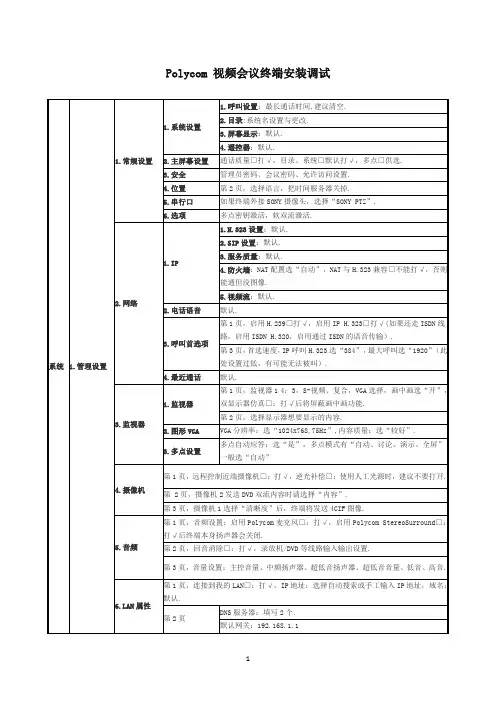


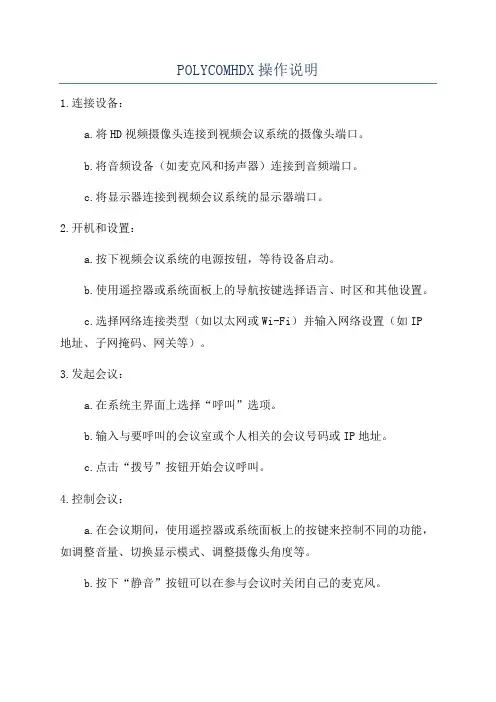
POLYCOMHDX操作说明1.连接设备:a.将HD视频摄像头连接到视频会议系统的摄像头端口。
b.将音频设备(如麦克风和扬声器)连接到音频端口。
c.将显示器连接到视频会议系统的显示器端口。
2.开机和设置:a.按下视频会议系统的电源按钮,等待设备启动。
b.使用遥控器或系统面板上的导航按键选择语言、时区和其他设置。
c.选择网络连接类型(如以太网或Wi-Fi)并输入网络设置(如IP 地址、子网掩码、网关等)。
3.发起会议:a.在系统主界面上选择“呼叫”选项。
b.输入与要呼叫的会议室或个人相关的会议号码或IP地址。
c.点击“拨号”按钮开始会议呼叫。
4.控制会议:a.在会议期间,使用遥控器或系统面板上的按键来控制不同的功能,如调整音量、切换显示模式、调整摄像头角度等。
b.按下“静音”按钮可以在参与会议时关闭自己的麦克风。
c.使用系统的远程共享功能可以与会议参与者共享计算机屏幕、文档或其他网页内容。
5.会议纪要和录制:a.在会议结束后,可以选择保存会议纪要,其中包括与会者的姓名、讨论要点和决议等。
b.需要录制会议的话,可使用系统上的录制功能进行录制。
6.结束会议:a.在会议结束后,点击“挂断”按钮结束会议。
b.关闭视频会议系统,可以长按电源按钮或选择系统界面上的关机选项。
7.常见问题解决:a.如果遥控器无法操作系统,检查电池是否正常,或尝试更换遥控器。
b.如果视频或音频质量不理想,检查网络连接是否稳定,并确保摄像头和音频设备都正常连接。
c.如果无法连接到会议室或个人,检查输入的会议号码或IP地址是否正确,并确保网络设置正确。
总结:。